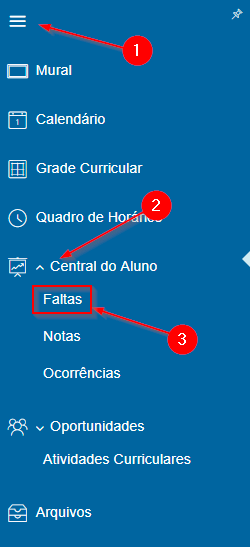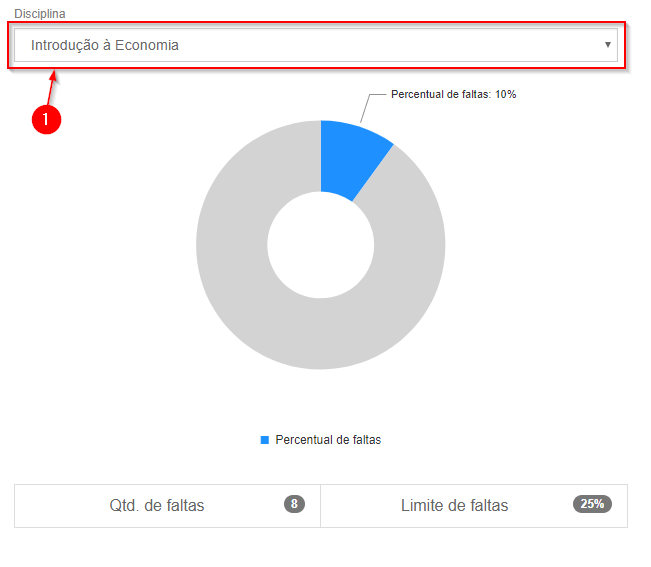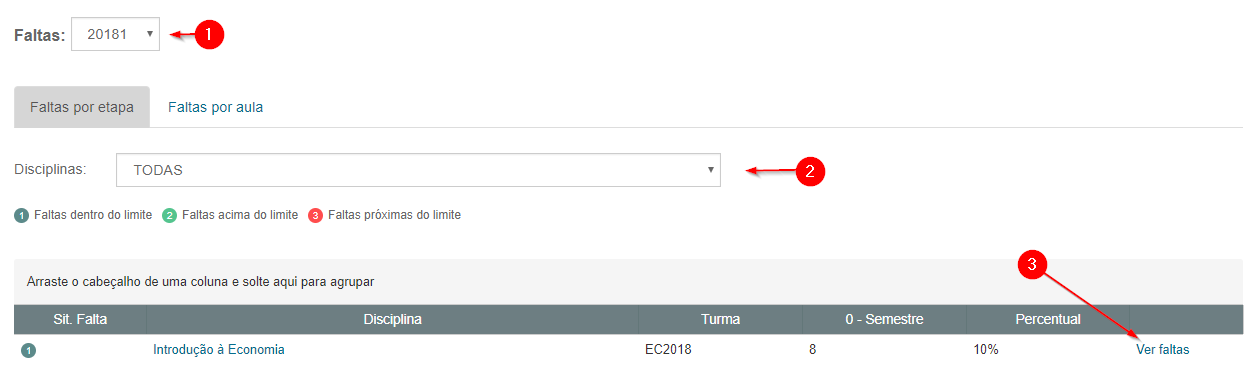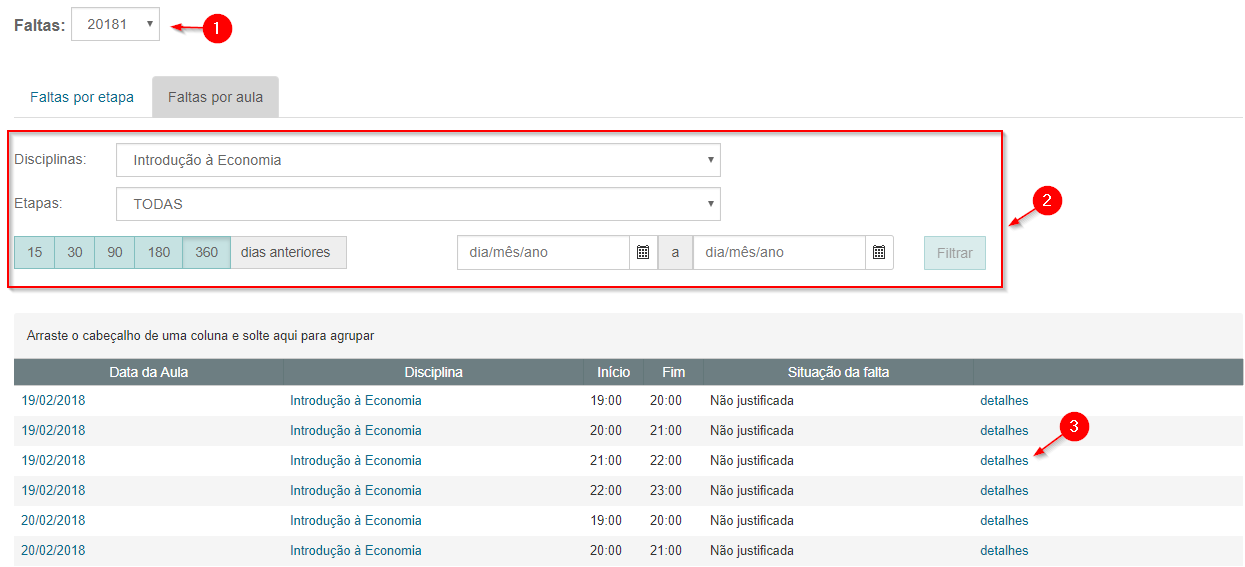Mudanças entre as edições de "Frequência - Novo portal Acadêmico"
Ir para navegação
Ir para pesquisar
| Linha 1: | Linha 1: | ||
== '''Instruções'''== | == '''Instruções'''== | ||
* Para acessar o menu Frequência diária, siga os seguintes passos: | * Para acessar o menu Frequência diária, siga os seguintes passos: | ||
| − | # Expanda o menu lateral. | + | # Expanda o '''menu lateral'''. |
# Em seguida, clique em '''Central do Aluno'''. | # Em seguida, clique em '''Central do Aluno'''. | ||
# Pro fim, clique em '''Faltas'''. | # Pro fim, clique em '''Faltas'''. | ||
| Linha 10: | Linha 10: | ||
:[[File:ClipCapIt-180405-205444.PNG]] | :[[File:ClipCapIt-180405-205444.PNG]] | ||
| − | * Indicador Completo: | + | * Indicador Completo: '''Faltas por Etapa'''. |
| − | + | # Selecionar o '''período'''. | |
| − | + | # Selecionar uma '''disciplina''' específica (É possível visualizar todas ao mesmo tempo). | |
| − | + | # Ver as '''faltas por aula''', de uma disciplina. | |
| − | |||
:[[File:ClipCapIt-180405-222404.PNG]] | :[[File:ClipCapIt-180405-222404.PNG]] | ||
| − | + | * Indicador Completo: '''Faltas por Aula'''. | |
| − | + | # Selecionar o '''período'''. | |
| − | + | # '''Filtro'''. É possível filtrar por disciplina, etapa, número de dias anteriores a data atual ou também, entre duas datas específicas. | |
| − | + | # '''Detalhes''' da falta. | |
:[[File:ClipCapIt-180405-223114.PNG]] | :[[File:ClipCapIt-180405-223114.PNG]] | ||
[[Acadêmicos - Novo Portal Acadêmico | ← Retorne aos Manuais do Portal Acadêmico]] | [[Acadêmicos - Novo Portal Acadêmico | ← Retorne aos Manuais do Portal Acadêmico]] | ||
Edição das 22h37min de 5 de abril de 2018
Instruções
- Para acessar o menu Frequência diária, siga os seguintes passos:
- Expanda o menu lateral.
- Em seguida, clique em Central do Aluno.
- Pro fim, clique em Faltas.
- Indicador simplificado:
- Escolha a disciplina.
- Indicador Completo: Faltas por Etapa.
- Selecionar o período.
- Selecionar uma disciplina específica (É possível visualizar todas ao mesmo tempo).
- Ver as faltas por aula, de uma disciplina.
- Indicador Completo: Faltas por Aula.
- Selecionar o período.
- Filtro. É possível filtrar por disciplina, etapa, número de dias anteriores a data atual ou também, entre duas datas específicas.
- Detalhes da falta.